La temida y dolorosa pantalla azul del error de muerte nuevamente, y esta vez, el código de detención problemático mencionado es netwtw10.sys. Si este también es su caso, no se preocupe, debería ser simplemente un problema con el controlador o con el archivo del sistema, que suele ser bastante fácil de solucionar. Continúe leyendo y siga las instrucciones para solucionar el error de pantalla azul de la muerte de netwtw10.sys.

Pruebe estas correcciones para el error de pantalla azul de la muerte netwtw10.sys
No tiene que probar todos los métodos siguientes: simplemente avance en la lista hasta encontrar el que funcione para solucionar el error de pantalla azul de la muerte netwtw10.sys.
1. Cuando no puedes iniciar tu computadora normalmente…
Si el error de pantalla azul de la muerte netwtw10.sys hace que su computadora no pueda arrancar, o que su computadora se reinicie constantemente debido al mismo código de error, primero inicie su computadora en modo seguro como se indica aquí: Inicie el modo seguro apagando su PC 3 veces
Cuando su computadora pueda arrancar perfectamente en su escritorio (preferiblemente en el Modo seguro con funciones de red modo), pase a las otras correcciones a continuación.
2. Cuándo puedes iniciar tu computadora
Si su computadora aún puede reiniciarse bien después del error de pantalla azul de la muerte netwtw10.sys, pruebe los siguientes métodos para ver si pueden ayudar a corregir el error BSOD.
2.1 Desinstalar el controlador del adaptador inalámbrico Intel
El código de error netwtw10.sys apunta al controlador del adaptador de red inalámbrica Intel en su computadora. Entonces, una de las primeras cosas que hacemos es desinstalar el problemático controlador Intel Wi-Fi actual. Para hacerlo:
- En su teclado, presione el ventanas clave y el R clave al mismo tiempo, luego escriba devmgmt.msc y golpear Ingresar .
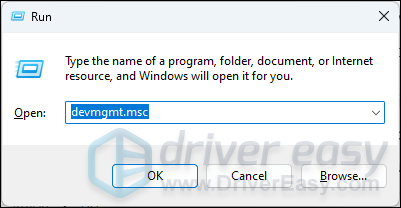
- Haga doble clic para expandir el Adaptadores de red categoría, luego haga clic derecho en su adaptador de red Intel y seleccione Desinstalar dispositivo .
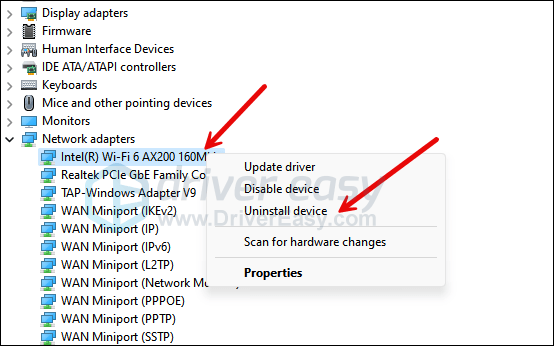
- Marque la casilla para Intenta eliminar el controlador de este dispositivo y haga clic Desinstalar .
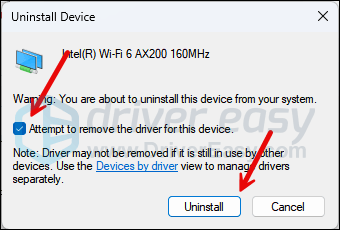
- Repita lo mismo para eliminar el controlador de su otro adaptador de red Intel, si tiene uno.
- Reinicie su computadora después.
- Windows instalará automáticamente el último controlador guardado en su computadora cuando se desinstale el último.
Cuando se elimine el controlador del adaptador de red más reciente, intente usar su computadora como lo hace normalmente y vea si el error de pantalla azul de la muerte netwtw10.sys persiste. Si es así, continúa.
2.2 Actualice el controlador Intel Wi-Fi más reciente
Si el archivo de controlador anterior para su adaptador de red Intel no ayuda a solucionar el error de pantalla azul de la muerte netwtw10.sys, puede probar el archivo de controlador más reciente.
Existen principalmente dos formas de actualizar el controlador de su adaptador de red: manual o automáticamente.
Opción 1: actualice el controlador de su adaptador Intel manualmente
Si tiene conocimientos de tecnología, puede dedicar algún tiempo a actualizar manualmente el controlador de su red inalámbrica Intel.
Para hacerlo, primero visite el sitio web de descarga del controlador Intel: https://www.intel.com/content/www/us/en/support/articles/000046918/wireless.html
Asegúrese de que su adaptador inalámbrico Intel esté en la lista y seleccione el controlador más reciente para descargar. Tenga en cuenta que sólo debe descargar el instalador del controlador más reciente que sea compatible con su sistema operativo. Una vez descargado, abra el instalador y siga las instrucciones en pantalla para actualizar.
Opción 2: actualice el controlador de su adaptador Intel automáticamente (recomendado)
Si no tiene el tiempo, la paciencia o las habilidades para actualizar el controlador manualmente, puede hacerlo automáticamente con Conductor fácil . Driver Easy reconocerá automáticamente su sistema y encontrará los controladores correctos para él. No necesita saber exactamente qué sistema está ejecutando su computadora, no necesita preocuparse por el controlador incorrecto que descargaría y no necesita preocuparse por cometer un error al instalar. Driver Easy se encarga de todo.
Puede actualizar sus controladores automáticamente con el GRATIS o el Versión Pro de Conductor Fácil. Pero con la versión Pro solo se necesitan 2 pasos (y obtienes soporte completo y una garantía de devolución de dinero de 30 días):
- Descargar e instale Driver Easy.
- Ejecute Driver Easy y haga clic en Escanear ahora botón. Driver Easy luego escaneará su computadora y detectará cualquier controlador problemático.
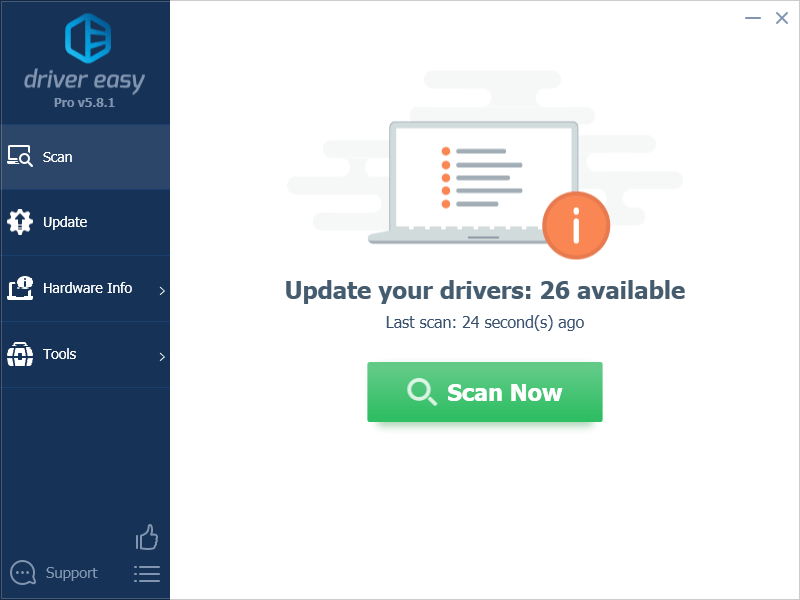
- Hacer clic Actualizar todo para descargar e instalar automáticamente la versión correcta de todo los controladores que faltan o están desactualizados en su sistema. (Esto requiere la Versión Pro – se le pedirá que actualice cuando haga clic en Actualizar todo).
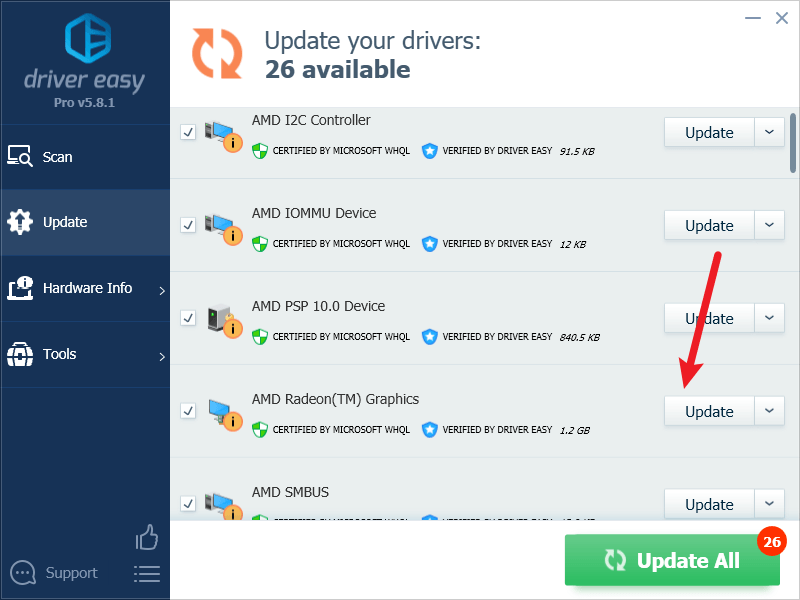
Nota : Puedes hacerlo gratis si lo deseas, pero es parcialmente manual. - Reinicie su PC para que los cambios surtan efecto.
Reinicie su computadora y vea si el error de pantalla azul de la muerte netwtw10.sys persiste. Si esta solución no funciona para usted, pruebe la siguiente solución a continuación.
2.3 Ejecutar SFC y DISM
Los archivos del sistema dañados también pueden causar el error de pantalla azul de la muerte netwtw10.sys, pero afortunadamente, hay dos herramientas integradas que pueden ayudar a identificar y reparar esos archivos del sistema dañados. Todo el proceso puede llevar algún tiempo y es posible que necesites algunos conocimientos previos sobre las líneas de comando, así que si prefieres no arriesgarte, prueba la herramienta automática. aquí .
Para ejecutar estas herramientas integradas:
Escanee archivos corruptos con System File Checker
1) En su teclado, presione el ventanas llave del logotipo y R al mismo tiempo. Tipo cmd y presione Ctrl+Mayús+Entrar al mismo tiempo para ejecutar el símbolo del sistema como administrador.

Hacer clic Sí cuando se le solicite permiso para realizar cambios en su dispositivo.
2) En la ventana del símbolo del sistema, copie y pegue el siguiente comando y presione Ingresar .
sfc /scannow
3) El Comprobador de archivos del sistema escaneará todos los archivos del sistema y reparará los dañados o faltantes que detecte. Esto puede tardar entre 3 y 5 minutos.
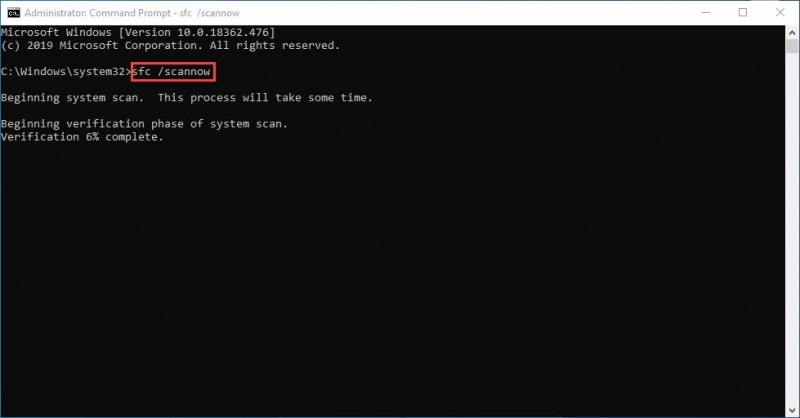
4) Después del escaneo, reinicie su computadora y vea si aún aparece la pantalla azul del error de muerte netwtw10.sys. Si es así, pase a la siguiente prueba:
Ejecute dism.exe
1) En su teclado, presione el ventanas llave del logotipo y R al mismo tiempo. Tipo cmd y presione Ctrl+Mayús+Entrar para ejecutar el símbolo del sistema como administrador.

Hacer clic Sí cuando se le solicite permiso para realizar cambios en su dispositivo.
2) En la ventana del símbolo del sistema, copie y pegue los siguientes comandos y presione Ingresar después de cada línea:
dism.exe /online /cleanup-image /scanhealth
dism.exe /online /cleanup-image /restorehealth
2) Cuando finalice el proceso:
- Si la herramienta DISM te da errores, siempre puedes probar esta línea de comando. Esto tomará hasta 2 horas.
dism /online /cleanup-image /startcomponentcleanup
- Si lo consigues Error: 0x800F081F , reinicie su computadora, luego abra el símbolo del sistema como administrador nuevamente (paso 1) y ejecute esta línea de comando en su lugar:
Dism.exe /Online /Cleanup-Image /AnalyzeComponentStore
Cuando finalicen estas pruebas, reinicie su computadora y vea si el error de pantalla azul de la muerte netwtw10.sys persiste. Si es así, pase a la siguiente solución a continuación.
2.4 Reparar archivos del sistema corruptos o dañados
Si enfrenta problemas persistentes y ninguna de las soluciones anteriores ha demostrado ser efectiva, es posible que los archivos corruptos del sistema sean los culpables. Para rectificar esto, reparar los archivos del sistema se vuelve crucial. La herramienta System File Checker (SFC) puede ayudarle en este proceso. Al ejecutar el comando 'sfc /scannow', puede iniciar un análisis que identifica problemas y repara archivos del sistema dañados o faltantes. Sin embargo, es importante señalar que la herramienta SFC se centra principalmente en escanear archivos importantes y puede pasar por alto problemas menores .
En situaciones en las que la herramienta SFC se queda corta, se recomienda una herramienta de reparación de Windows más potente y especializada. Fortalecer es una herramienta automatizada de reparación de Windows que se destaca en identificar archivos problemáticos y reemplazar los que no funcionan correctamente. Al escanear su PC de forma exhaustiva, Fortect puede proporcionar una solución más completa y eficaz para reparar su sistema Windows.
Para corregir el error de pantalla azul de la muerte netwtw10.sys con Fortect:
- Descargar e instale Fortect.
- Abra Fortect. Ejecutará un escaneo gratuito de su PC y le dará un informe detallado del estado de su PC .
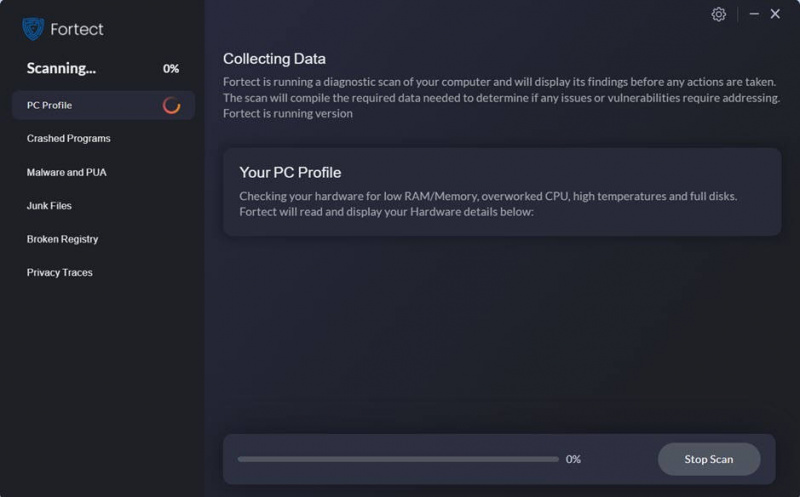
- Una vez terminado, verá un informe que muestra todos los problemas. Para solucionar todos los problemas automáticamente, haga clic en Iniciar reparación (Necesitará comprar la versión completa. Viene con un Garantía de devolución de dinero de 60 días para que pueda reembolsar en cualquier momento si Fortect no soluciona su problema).
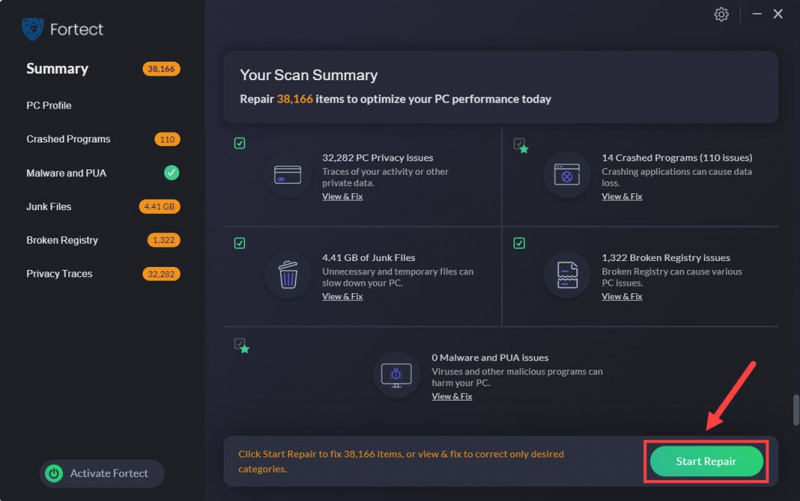
2.5 Pruebe una restauración del sistema
En esta etapa, si el error de pantalla azul de la muerte netwtw10.sys aún no se soluciona, es posible que deba considerar una restauración del sistema, que revierte su computadora a su última etapa saludable. Si no estás seguro de cómo hacerlo, aquí tienes una publicación para tu referencia: Repare su computadora en Windows 10 automáticamente
Si su sistema no tiene un punto de restauración guardado antes del error de pantalla azul de la muerte netwtw10.sys, es posible que deba considerar actualizar o reiniciar la computadora. Para hacerlo, aquí hay una publicación con instrucciones detalladas: Actualizar y restablecer Windows 10 fácilmente
Si el error de pantalla azul de la muerte netwtw10.sys aún persiste incluso después de reiniciar el sistema, el problema debería estar en su adaptador de red Intel. En ese caso, le recomendamos que compre un adaptador de red inalámbrico externo como reemplazo.Eso es todo por la publicación sobre cómo reparar el error de pantalla azul de la muerte de netwtw10.sys. Si tiene alguna otra sugerencia, no dude en compartirla.






![[2022 Fix] Problemas de vinculación del servidor Hitman 3 en la PC](https://letmeknow.ch/img/other/04/hitman-3-serverbindung-probleme-auf-pc.png)